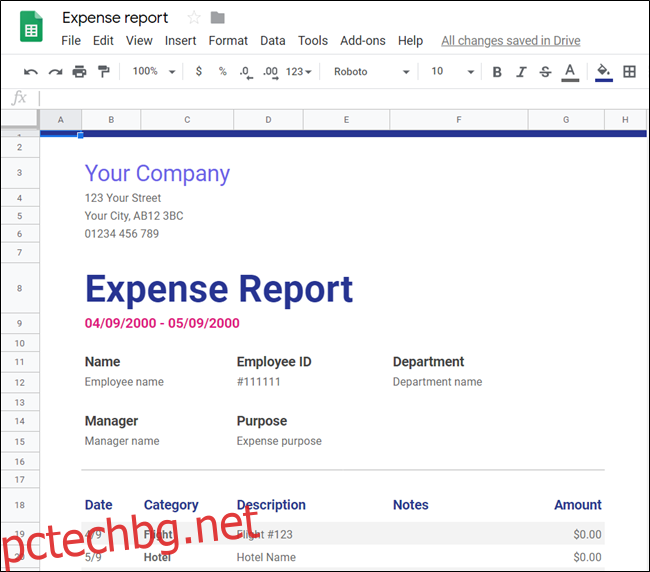Ако откриете, че създавате една и съща схема на електронна таблица отново и отново в Google Таблици, можете да си спестите огромно количество време, ако създадете шаблон. Ще ви преведем през процеса стъпка по стъпка.
Google Таблици има a богат избор от шаблони можете да избирате, но е възможно нито едно от тях да не отговаря на вашите специфични изисквания. Ако искате да създадете персонализиран шаблон, който можете да използвате винаги, когато имате нужда от него, има заобикаляне, което можете да използвате, за да започнете.
Първо стартирайте браузъра си и се насочете към Google Таблици. Отворете празна електронна таблица, електронна таблица, която сте създали по-рано, или някой от шаблоните на Google.
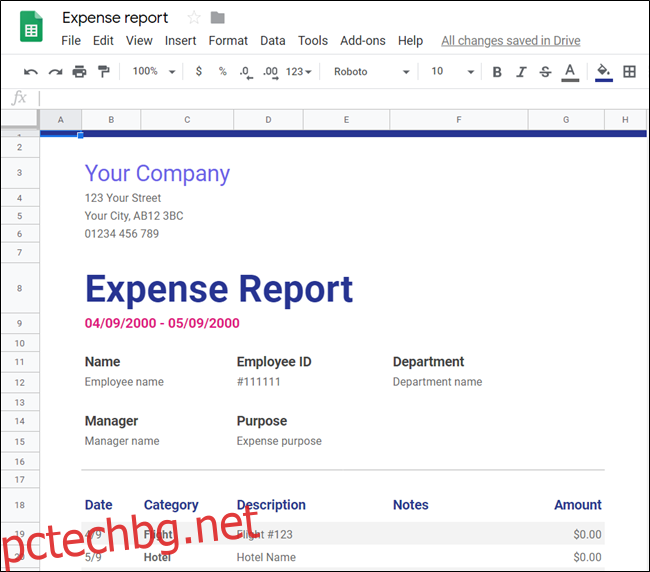
Сега, когато имате някои „кости“ за вашия шаблон за електронна таблица, щракнете върху името на файла в горната част на листа и го преименувайте на нещо, което включва думата „шаблон“. Натиснете Enter, когато приключите, за да запазите промените си.
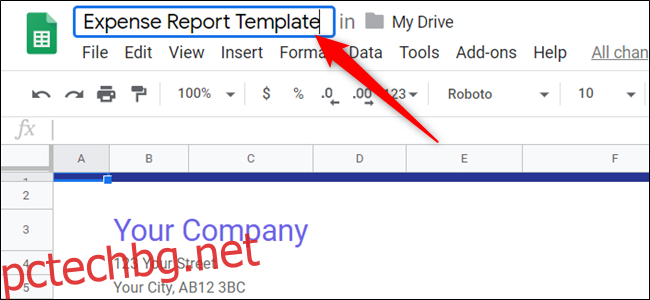
След това щракнете върху иконата на папка до името на файла и след това изберете иконата „Нова папка“, за да създадете нова папка за вашите шаблони в Google Таблици.
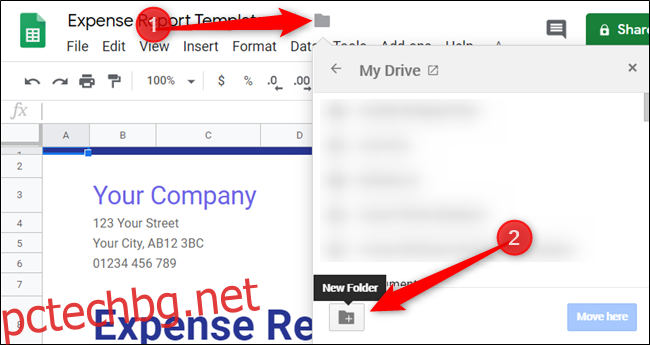
Въведете име за новата папка и щракнете върху отметката, за да я създадете.
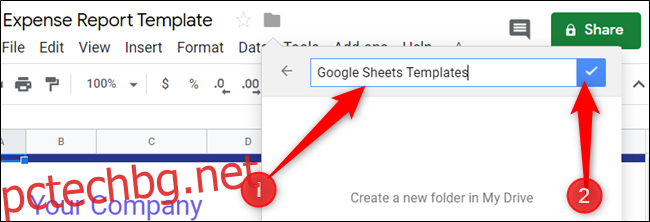
Кликнете върху „Преместване тук“, за да запазите шаблона в новата си папка с шаблони на Google Таблици.
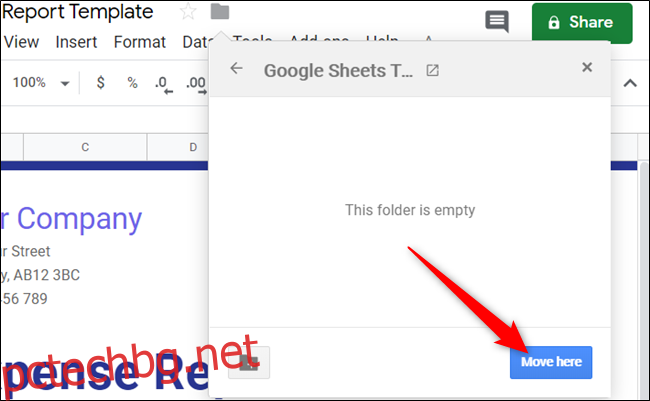
Тази папка вече може да бъде новият дом за всички бъдещи шаблони, които създавате. Това също е чудесен начин да поддържате всичко във вашия Google Диск добре организирано и лесно за намиране за всеки, който е част от вашия екип.
Когато трябва да направите копие на някой от вашите шаблони, преминете към Google Диск, намерете папката, която току-що сте направили за вашите шаблони, и щракнете двукратно върху нея.
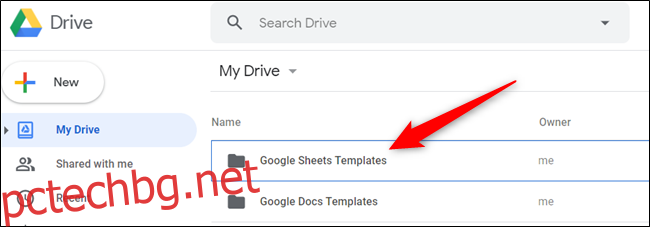
Тъй като това е шаблонен файл, който планирате да използвате няколко пъти, първо трябва да направите негово копие, преди да започнете да редактирате или добавяте информация към него. За да направите това, щракнете с десния бутон върху шаблона и изберете „Направи копие“, за да дублирате файла.
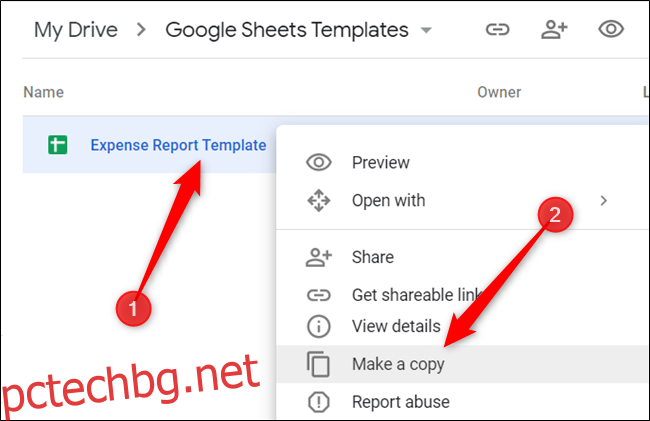
Копието на вашия шаблон се записва в текущата папка с префикса „Копие на“. От тук можете да щракнете двукратно върху файла, за да го отворите, да го преименувате или да го преместите в друга папка.
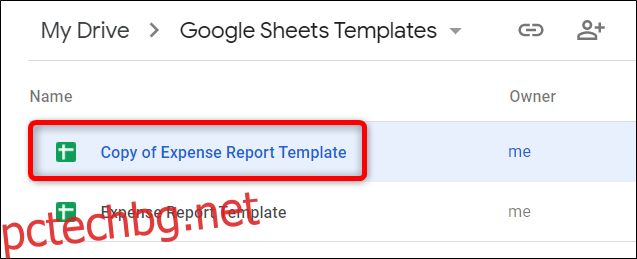
Ако отворите документа или някой ви изпрати шаблонен файл, щракнете върху Файл > Направете копие, за да копирате шаблона във вашия Диск.
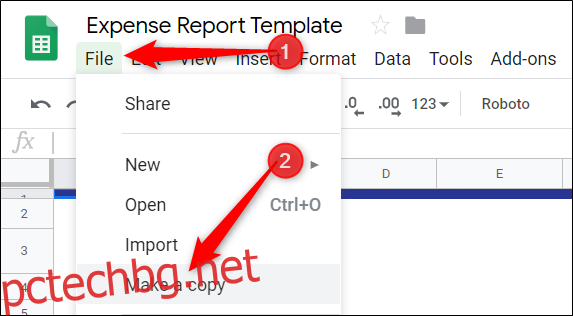
Дайте име на файла, изберете местоположение за него във вашия Диск и след това щракнете върху „OK“, за да го запазите.
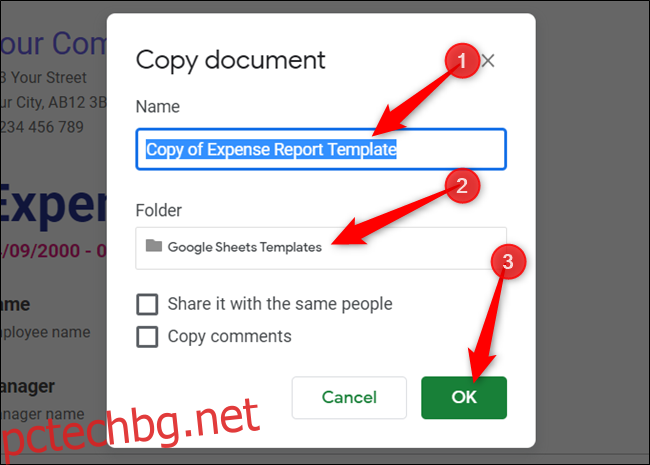
Това е всичко! Ако искате да споделите своя шаблон с други членове на екипа, можете да създадете връзка „Направете копие“ и да им я изпратите по имейл или да я споделите чрез връзка за споделяне.
Ако плащате за вашия акаунт в G Suite, можете да запазвате персонализирани шаблони във вашия персонализирана галерия с шаблони за използване от всички членове на вашия екип. Ако използвате безплатната версия на G Suite, можете да използвате метода, описан по-горе. Безплатните акаунти могат да споделят персонализирани шаблони без никакви допълнителни разходи.